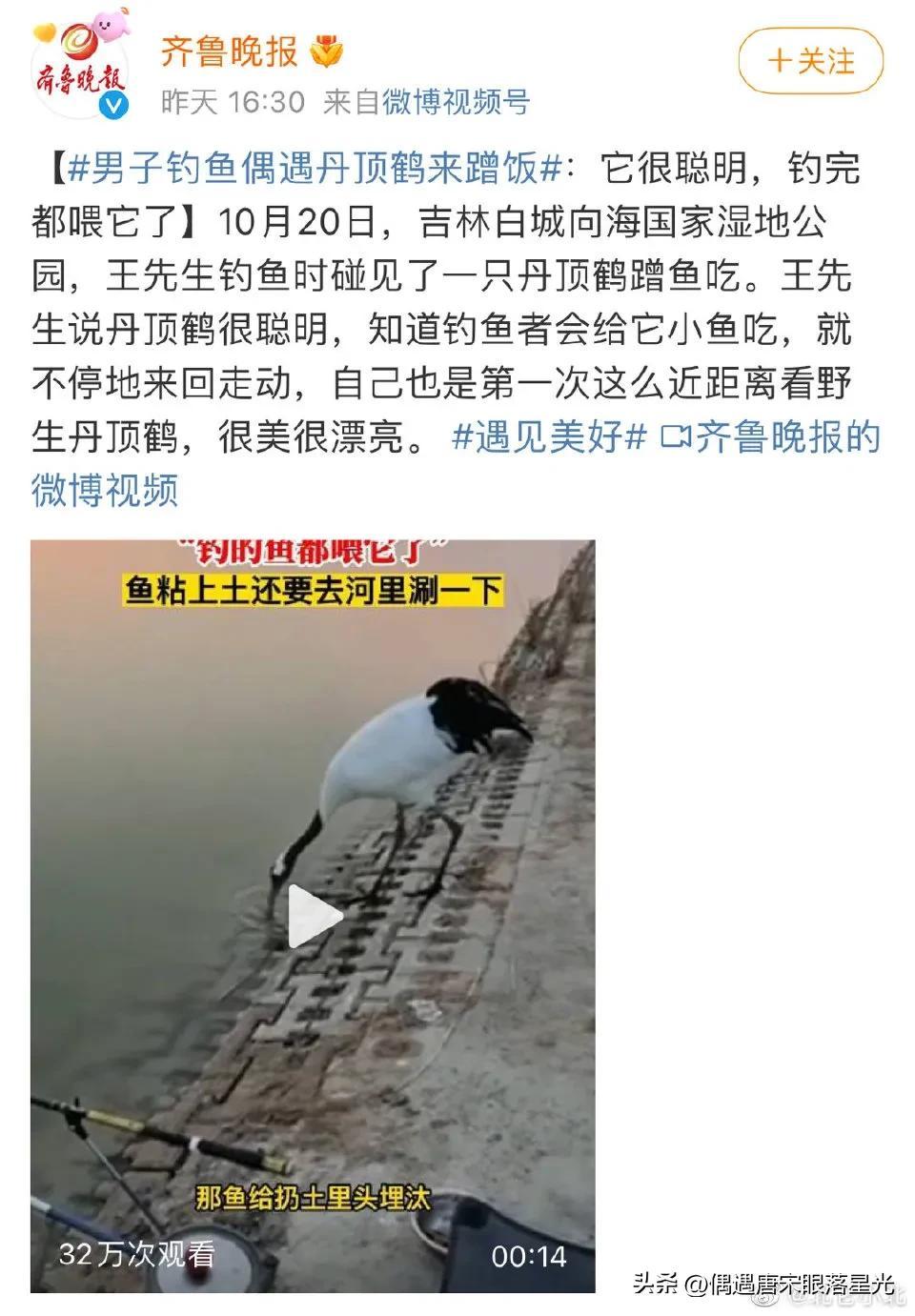PPT怎么绘制大树图案, 如何用PPT画出大树图案?在我们日常的PPT中,如果要把各种图形组合成一棵大树,应该怎么做?下面小编就为大家带来PPT绘制大树图形的详细步骤,有需要的朋友可以参考一下。
具体操作如下:
单击插入选项卡中的形状,选择矩形,然后在页面上绘制该形状。
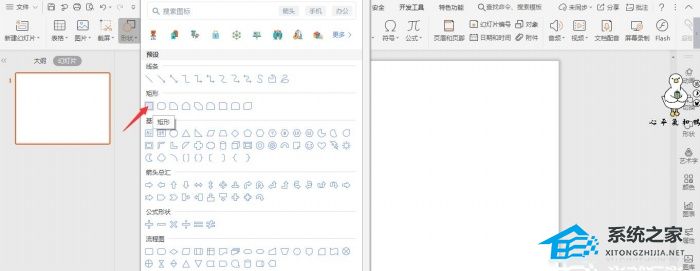
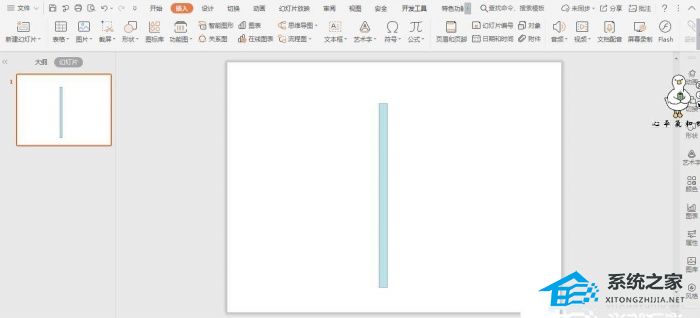
然后插入一个等腰三角形,旋转鼠标,放在矩形的一边。
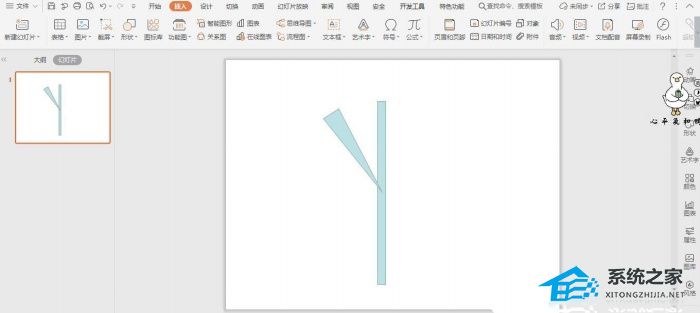
选中等腰三角形,按住ctrl键,拖动鼠标复制,放在如图所示的位置。
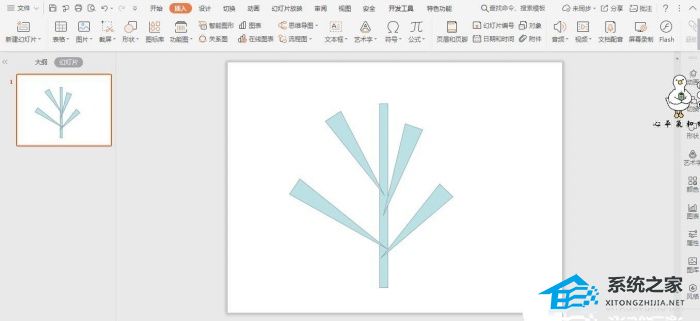
选择所有等腰三角形并将鼠标右键放在底部。
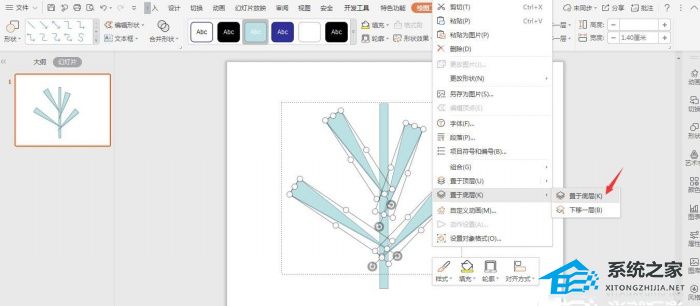
然后插入一个圆,放在等腰三角形上面。
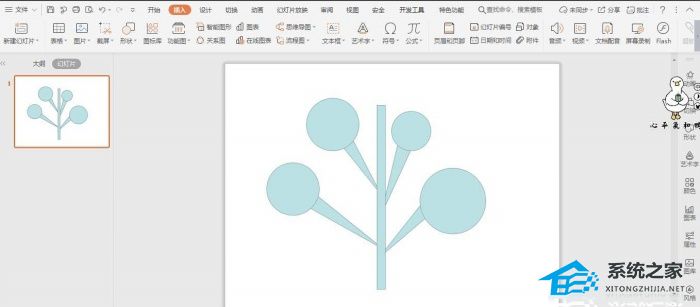
在绘图工具中点击填充,用合适的颜色填充不同的形状,并设置为无轮廓,这样树就画出来了。
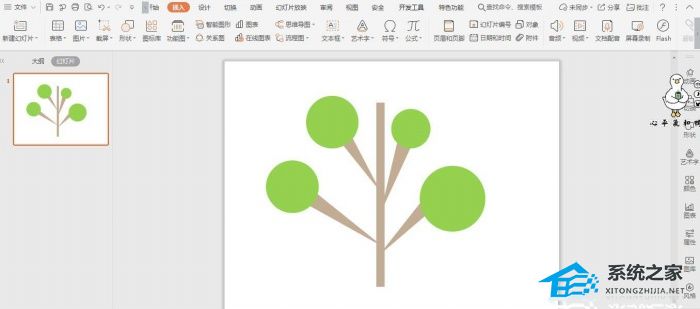
PPT怎么绘制大树图案,以上就是本文为您收集整理的PPT怎么绘制大树图案最新内容,希望能帮到您!更多相关内容欢迎关注。